
Windows10 のファイル検索ではファイルを作成した、または更新した日付や時期で検索する事ができます。先月作ったあのファイルどこやったっけ?○月○日に作業したファイルどこに保存したっけ?という時に便利な検索テクニックです。
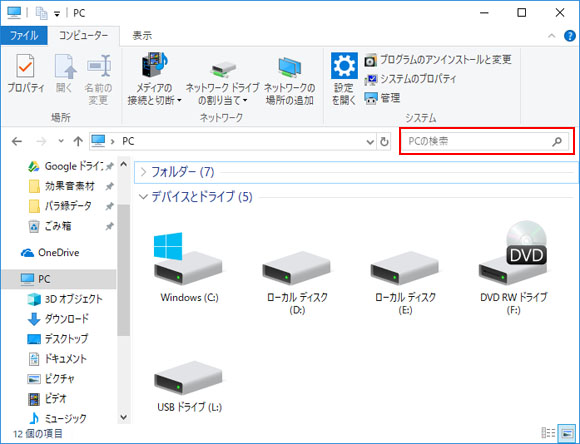
とりあえず探しているファイルがどの辺のフォルダに入っているのかある程度目星が付いてたら、そのフォルダーをエクスプローラーで開きましょう。ドキュメントの中とか、Dドライブの中とかざっくりした場所でも構いません。
そして画面右上の検索窓に「*」を入力して Enter キーを押します。「*」はワイルドカードと呼ばれ、全てを意味します。
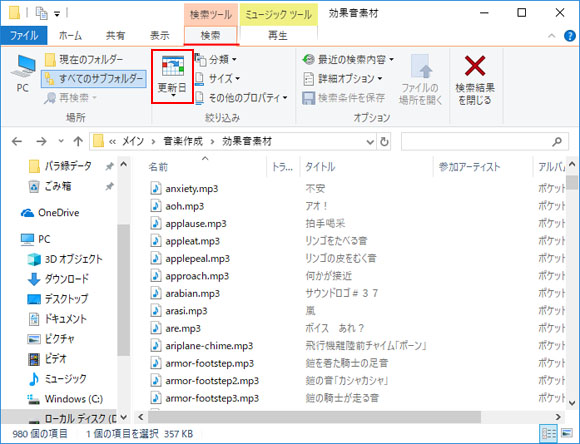
すると検索ツールが表示されます。
検索ツールの検索タブをクリックして、「更新日」ボタンをクリックしてみてください。
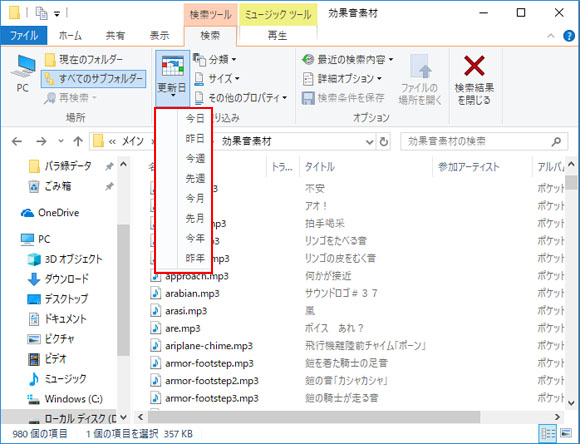
更新時期を指定できるメニューが出てきました。「今日・昨日・今週・先週・今月・先月・今年・昨年」のざっくりした時期を指定してファイルを検索する事ができるのです。例えば先月を選択すれば、先月作成または更新したファイルのみを絞り込んでくれます。
しかしこれではざっくりした時期しか指定出来ず、○月○日に作成したファイルというような細かい指定はできません。
日付を指定して検索するには
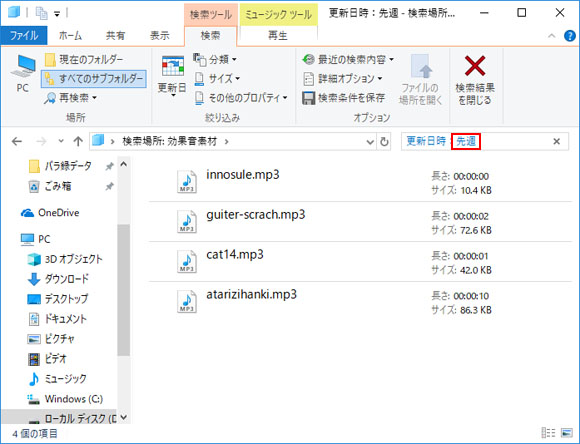
○月○日と細かく指定した日付で検索するには、まず更新日ボタンを押して「今日・昨日・今週・先週・今月・先月・今年・昨年」のどれかを選んでおきます。上図では例として先週を指定しました。ここで、上図の赤枠部分「先週」をクリックします。
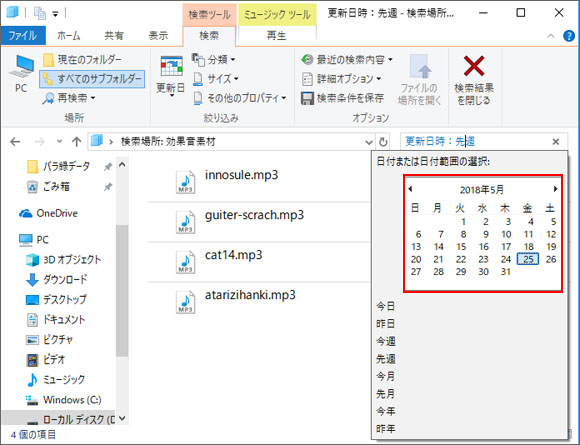
すると上図のようなカレンダーが出てきました。このカレンダーの日付をクリックすると、その日に作成または更新されたファイルを検索する事ができます。
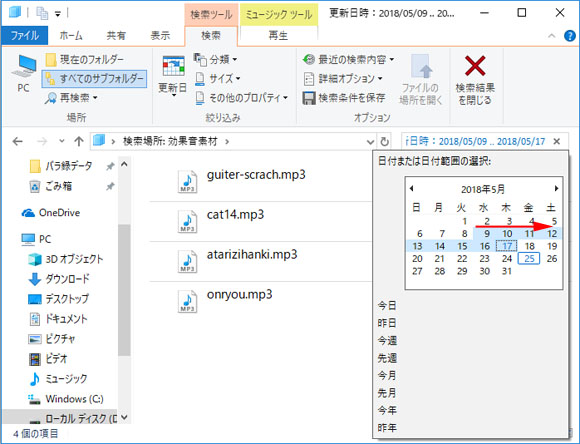
また、この日からこの日というような日付範囲を指定するには上図のように日付から日付へとマウスでドラッグを行います。するとお好みの日付の範囲を指定して、この時期に作成または更新したファイルを検索する事ができます。
日付を基にファイルを検索するテクニックの紹介でした。
日付を指定して検索できない
ある時点の Windows アップデートから前述のように期間を指定して検索する事ができなくなってしまいました。ここでは代替検索方法について紹介します。
例えば2021年5月1日から2021年5月31日までに更新したファイルを検索する場合、エクスプローラーの検索窓に次のように入力します。
まるで数式のようです。
「更新日時:」は更新日時で検索する為の必須ワードです。
「<」の後に日付を入力するとその日付よりも前に更新したファイルを検索します。「>」の後に日付を入力するとその日付よりも後に更新したファイルを検索します。
AND は日本語でいう”且つ”という意味です。
これで5月中に更新したファイルを検索できます。カレンダーで指定できないのでこれは改悪ですね。
